Comment trier une colonne pour qu'elle corresponde à la valeur d'une autre colonne dans Excel ?
Comme le montre la capture d'écran ci-dessous, vous devez comparer la colonne 1 et la colonne 2, puis trier la colonne 2 pour qu'elle corresponde aux valeurs de la colonne 1 dans Excel. Cet article vous montrera une méthode pour y parvenir.
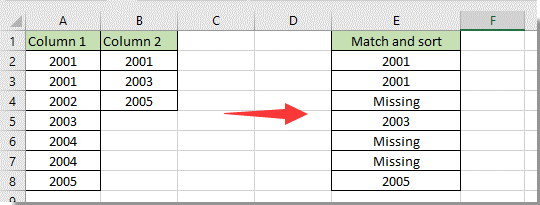
Trier une colonne pour qu'elle corresponde à la valeur d'une autre colonne avec une formule
Trier une colonne pour qu'elle corresponde à la valeur d'une autre colonne avec une formule
Vous pouvez comparer deux colonnes et trier une colonne pour qu'elle corresponde à la valeur d'une autre colonne en utilisant une formule dans Excel.
1. Sélectionnez une cellule vide pour afficher le résultat, entrez la formule ci-dessous et appuyez sur la touche Entrée.
=SI(NB.SI(B:B;A2)=0;"Manquant";A2)

Remarques :
2. Sélectionnez la première cellule de résultat, puis faites glisser la poignée de recopie vers le bas pour lister toutes les valeurs correspondantes dans la colonne d'aide.
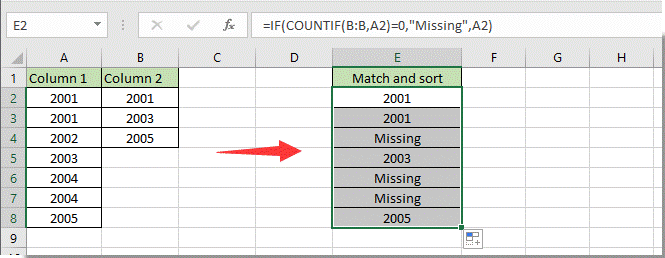

Découvrez la magie d'Excel avec Kutools AI
- Exécution intelligente : Effectuez des opérations sur les cellules, analysez les données et créez des graphiques, le tout piloté par des commandes simples.
- Formules personnalisées : Générez des formules adaptées pour rationaliser vos flux de travail.
- Codage VBA : Écrivez et implémentez du code VBA sans effort.
- Interprétation des formules : Comprenez facilement des formules complexes.
- Traduction de texte : Surmontez les barrières linguistiques dans vos feuilles de calcul.
Articles connexes :
- Comment compter les cellules correspondant à X ou Y dans Excel ?
- Comment trouver une valeur correspondante en effectuant une recherche vers le haut dans Excel ?
- Comment faire correspondre des dates uniquement par mois et année dans Excel ?
- Comment vérifier si la valeur d'une cellule correspond à une liste dans Excel ?
Meilleurs outils de productivité pour Office
Améliorez vos compétences Excel avec Kutools pour Excel, et découvrez une efficacité incomparable. Kutools pour Excel propose plus de300 fonctionnalités avancées pour booster votre productivité et gagner du temps. Cliquez ici pour obtenir la fonctionnalité dont vous avez le plus besoin...
Office Tab apporte l’interface par onglets à Office, simplifiant considérablement votre travail.
- Activez la modification et la lecture par onglets dans Word, Excel, PowerPoint, Publisher, Access, Visio et Project.
- Ouvrez et créez plusieurs documents dans de nouveaux onglets de la même fenêtre, plutôt que dans de nouvelles fenêtres.
- Augmente votre productivité de50 % et réduit des centaines de clics de souris chaque jour !
Tous les modules complémentaires Kutools. Une seule installation
La suite Kutools for Office regroupe les modules complémentaires pour Excel, Word, Outlook & PowerPoint ainsi qu’Office Tab Pro, idéal pour les équipes travaillant sur plusieurs applications Office.
- Suite tout-en-un — modules complémentaires Excel, Word, Outlook & PowerPoint + Office Tab Pro
- Un installateur, une licence — installation en quelques minutes (compatible MSI)
- Une synergie optimale — productivité accélérée sur l’ensemble des applications Office
- Essai complet30 jours — sans inscription, ni carte bancaire
- Meilleure valeur — économisez par rapport à l’achat d’add-ins individuels